Wat te weten
- Apple Pay is een digitale betaalmethode waarmee u ziektekiemen kunt vermijden tijdens het afrekenen in een winkel.
- U kunt Apple Pay gebruiken voor betalingen in winkels, terwijl u online surft of een product in een app koopt.

Maakt u zich zorgen over ziektekiemen bij het gebruik van uw bankpas of creditcard? Dit zijn zorgen voor veel consumenten. Gelukkig is er een oplossing. Apple Pay is een contactloze betaalmethode waarmee u uw favoriete artikelen in de winkel kunt kopen zonder dat u zich zorgen hoeft te maken over ziektekiemen. Als je graag thuis winkelt, laten we je ook zien hoe je Apple Pay gebruikt voor handig online betalen. Laten we leren hoe u Apple Pay op uw iPhone kunt gebruiken!
Spring naar:
- Hoe Apple Pay te gebruiken voor in-app-aankopen
- Hoe Apple Pay in de winkel te gebruiken
- Hoe Apple Pay op Safari te gebruiken
Dus, hoe gebruik je Apple Pay als je je favoriete apps gebruikt? Hoewel de stappen voor het uitvoeren van een betaling binnen een app enigszins kunnen verschillen, afhankelijk van de app die u gebruikt, moeten de stappen grotendeels op elkaar lijken. Veel merken bieden Apple Pay-opties. Zorg ervoor dat je uitkijkt naar de
Apple Pay-symbool. In de onderstaande stappen gebruiken we de Starbucks-app om een eGift-kaart te kopen als voorbeeld.- Open de app waarin u een aankoop wilt doen en selecteer de items die u wilt kopen.
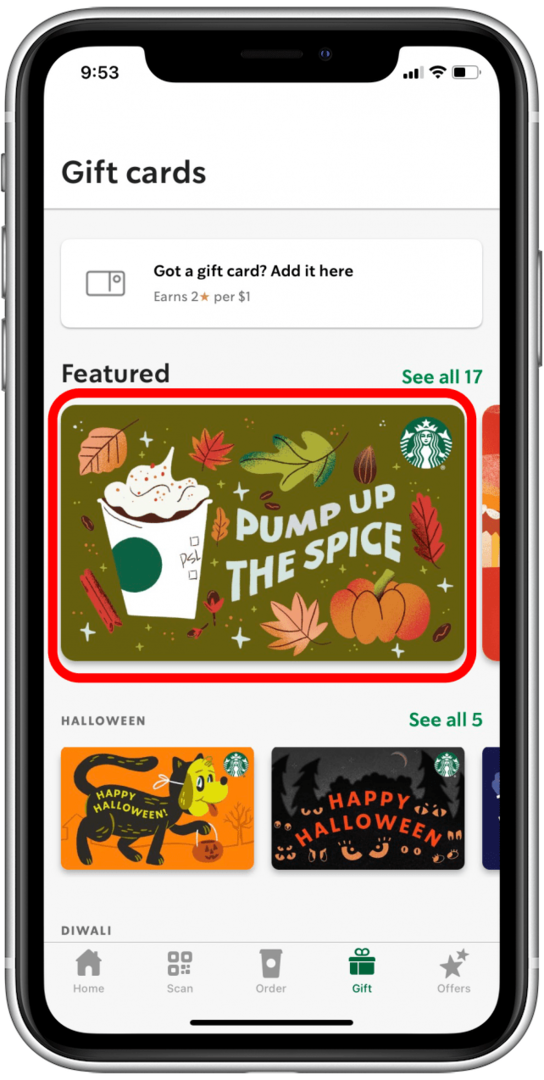
- Zodra u klaar bent met het selecteren van uw producten, tikt u op Uitchecken.
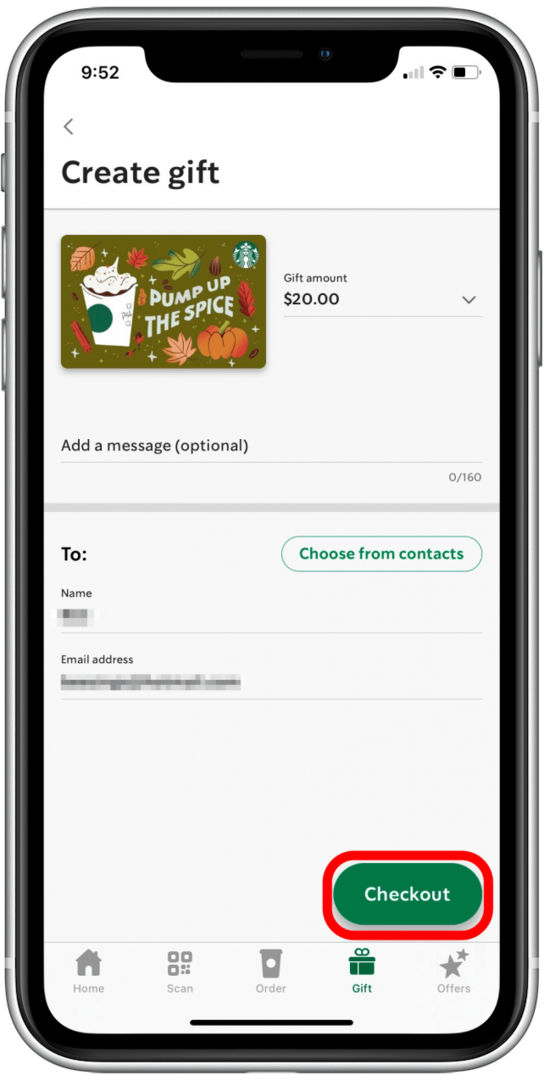
- Selecteer onder de betaalmethode Apple Pay.
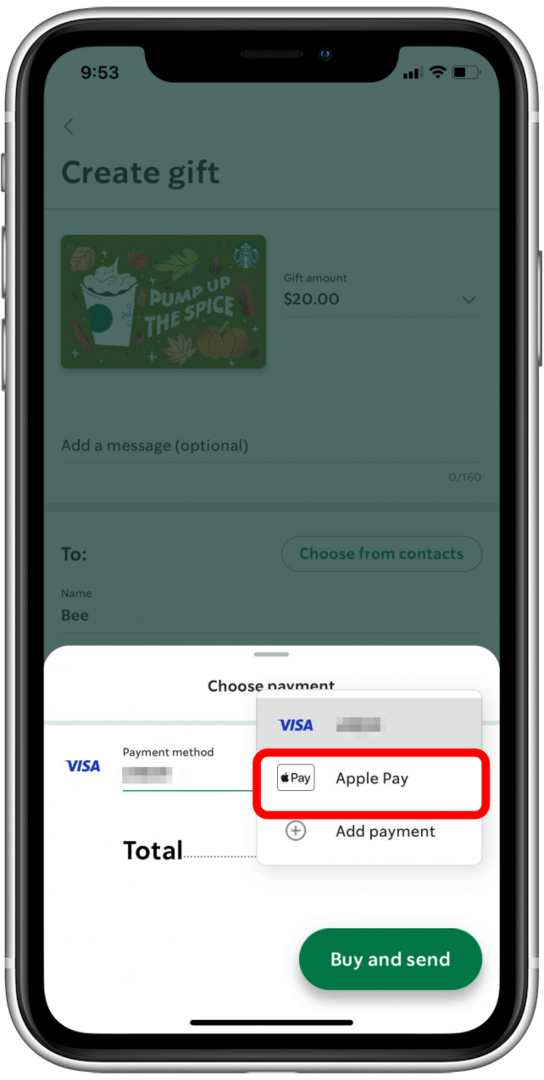
- Kraan Kopen en verzenden om uw aankoop te voltooien met Apple Pay.
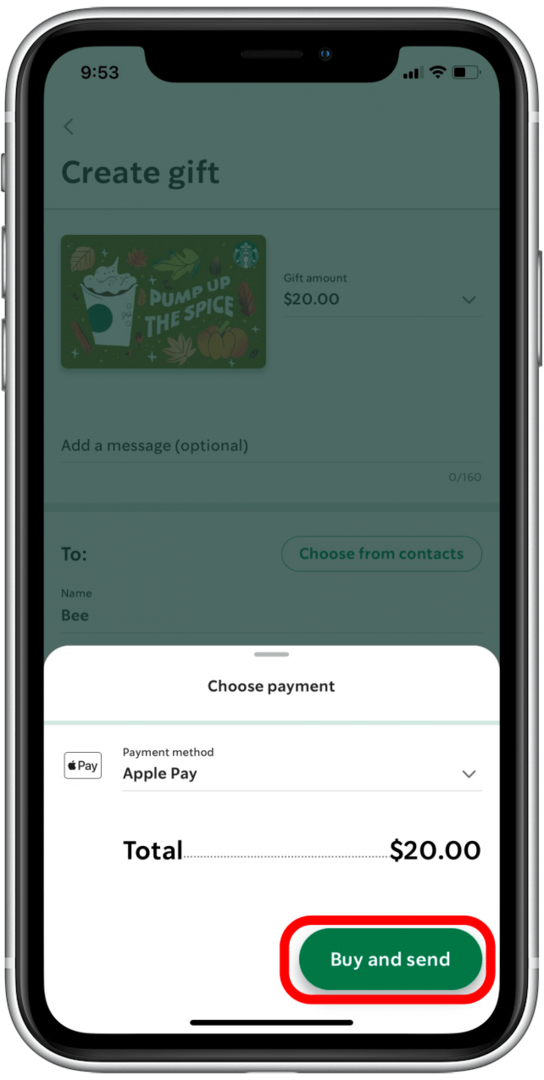
Nogmaals, hoewel de stappen enigszins kunnen verschillen, zorgt de afrekenmethode ervoor dat u altijd de items selecteert die u wilt kopen en vervolgens Apple Pay als betaalmethode selecteert.

Ontdek de verborgen functies van uw iPhone
Ontvang elke dag één dagelijkse tip (met screenshots en duidelijke instructies), zodat u uw iPhone in slechts één minuut per dag onder de knie krijgt.
Als u meer wilt weten over uw Apple Wallet en andere iPhone-functies, kunt u zich gratis aanmelden Tip van de dag Nieuwsbrief. Dus, hoe gebruik je Apple Pay als je bij een bedrijf winkelt? U kunt aankopen doen vanaf uw iPhone zonder uw creditcard te gebruiken. Hier leest u hoe u Apple Pay kunt gebruiken tijdens het winkelen in winkels.
- Open je Apple Wallet-app.
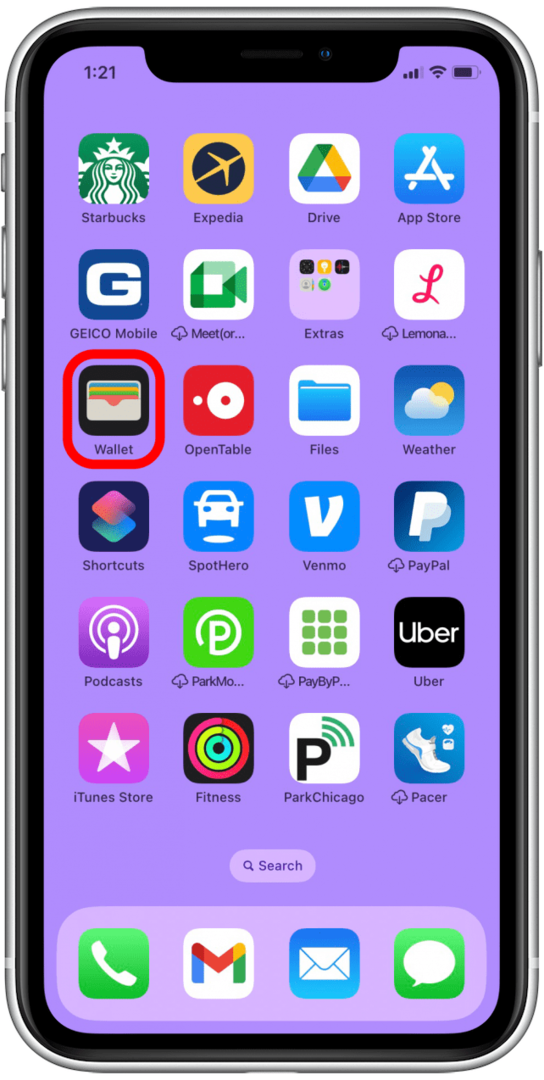
- Selecteer de kaart die u wilt gebruiken.
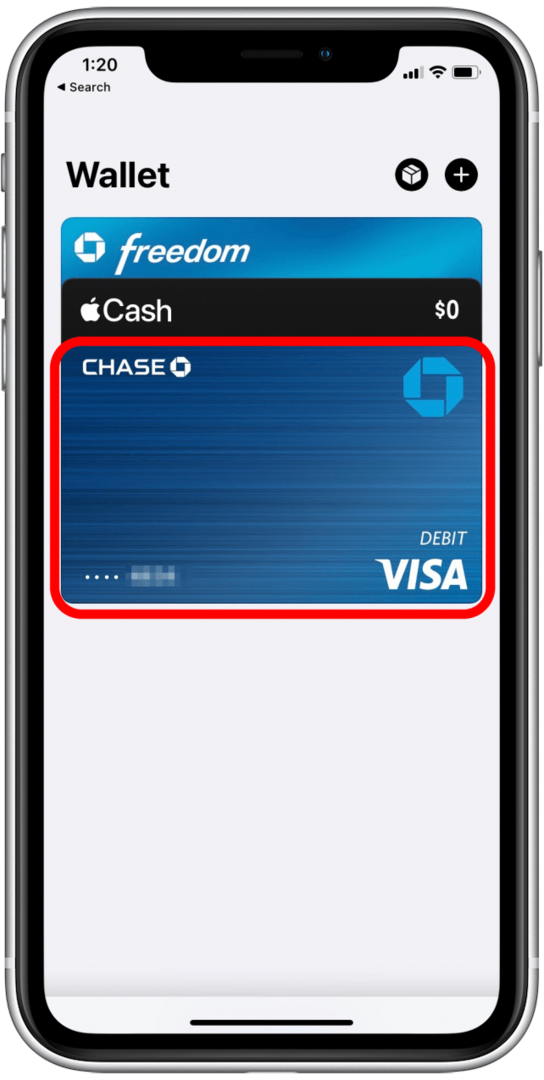
- Authenticeer met Face ID of voer uw toegangscode in.
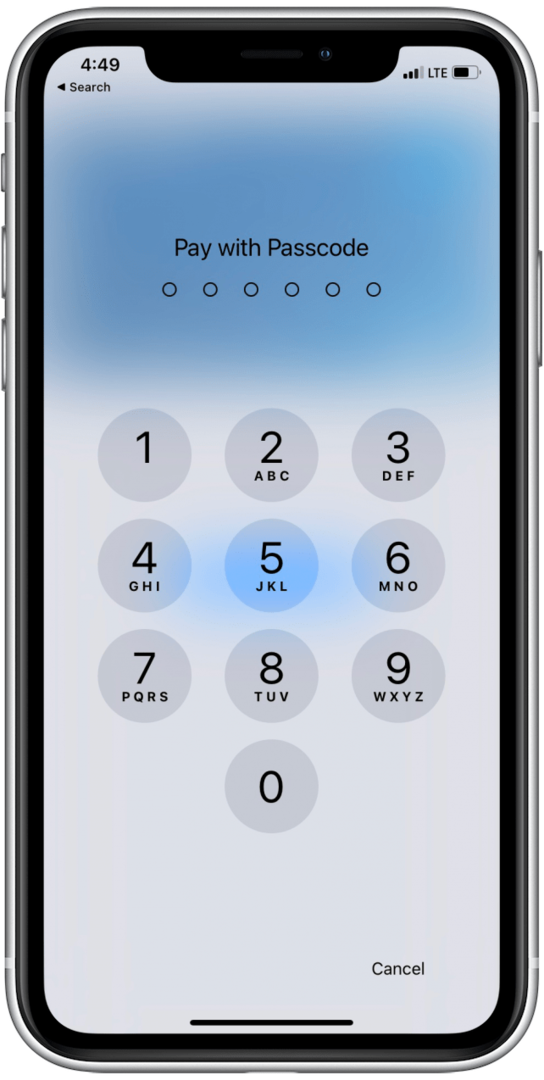
- Houd uw iPhone bij de kaartlezer totdat u het ziet Klaar en een vinkje op het scherm.
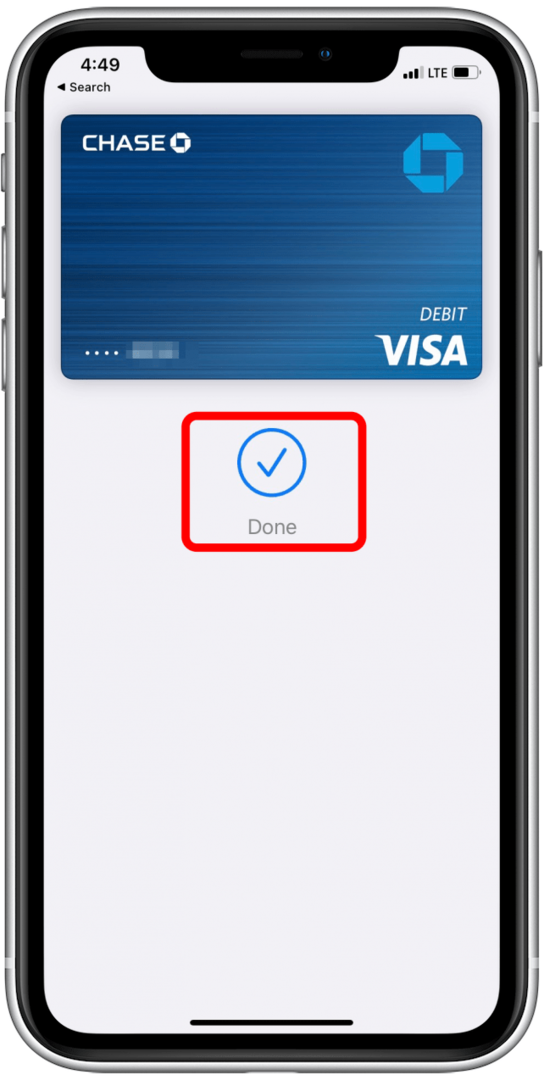
Als u Safari gebruikt en vaak winkelt, maakt Apple Pay het winkelen nog efficiënter. Veel online winkels bieden Apple Pay aan bij het afrekenen. Zo kunt u met Apple Pay betalen terwijl u in Safari surft:
- Open de Safari-app en navigeer naar de website waarvan u producten wilt kopen.
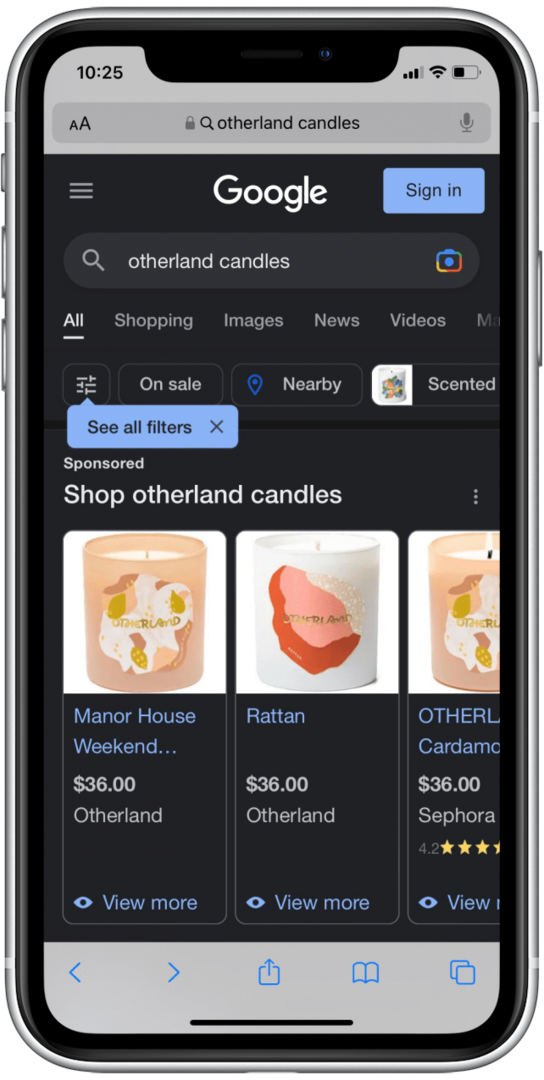
- Selecteer uw artikel en ga naar Uitchecken.
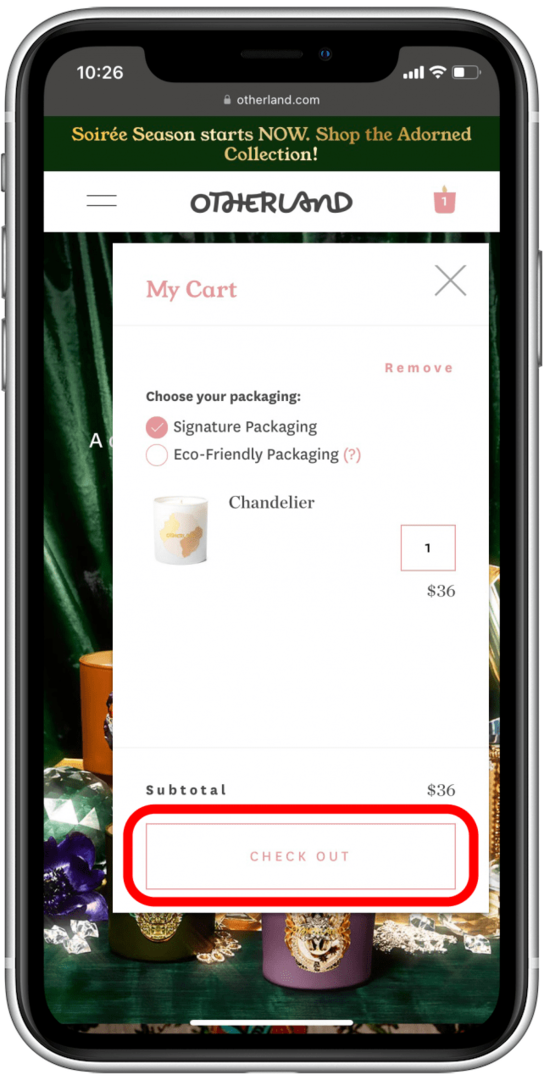
- Kraan Apple Pay.
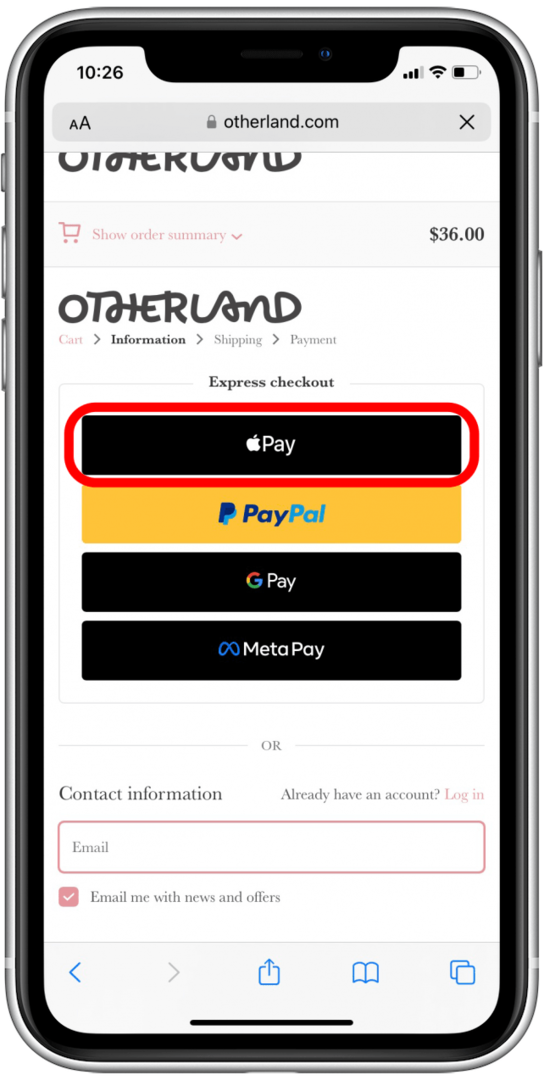
- Bevestig uw factuur- en verzendgegevens en dubbelklik vervolgens op de zijknop om de bestelling te betalen.
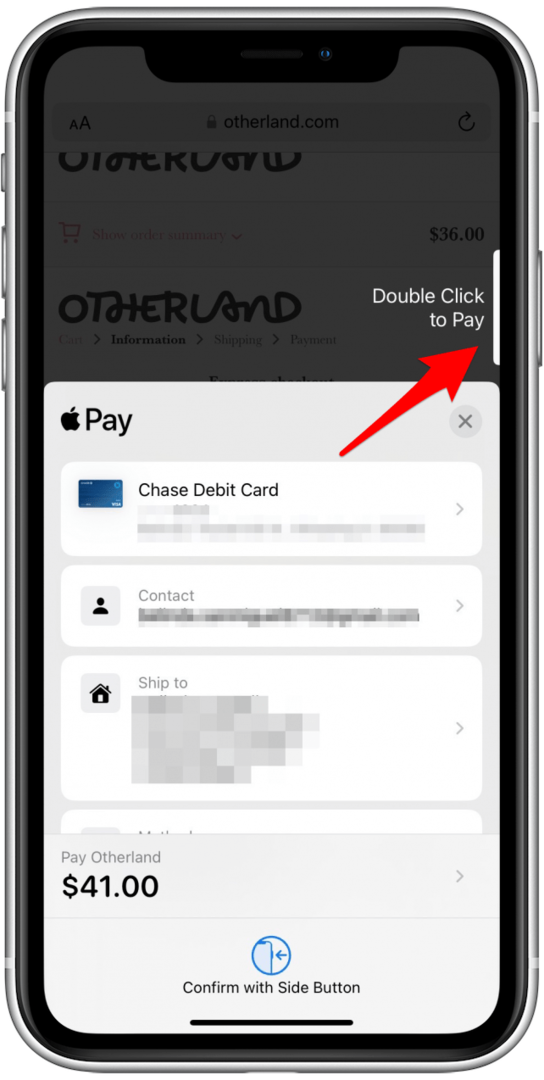
Dat is het! Of u nu in winkels, online of in een app winkelt, u heeft nu mogelijkheden om gemakkelijk te winkelen. Als u Apple Pay vaak gebruikt, wilt u wellicht ook weten of u dat ook doet kunt geld terugkrijgen met Apple Pay.